win 10 自定义桌面 WIN10如何自定义桌面壁纸
更新时间:2023-11-08 08:56:08作者:xiaoliu
win 10 自定义桌面,如今Windows 10已经成为了许多人使用的操作系统之一,而在使用Windows 10的过程中,自定义桌面壁纸无疑是许多用户追求个性化的重要一环。如何在Win10中自定义桌面壁纸呢?下面我们将一起探讨这个问题。无论是为了提升工作效率,还是为了个人爱好,定制自己喜欢的桌面壁纸都能给人带来一种愉悦的感觉。接下来我们将介绍几种简单实用的方法,帮助你轻松实现Win10自定义桌面壁纸的操作。
步骤如下:
1.首先,鼠标放置于桌面上。鼠标右击桌面,出现菜单,然后,鼠标左击个性化
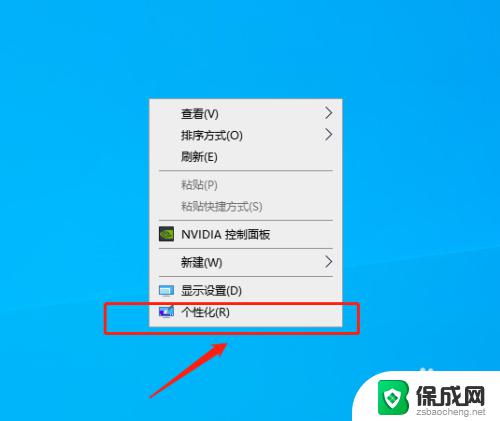
2.进入设置后,我们在个性化选项,找到“背景”选项,鼠标左击背景选项。
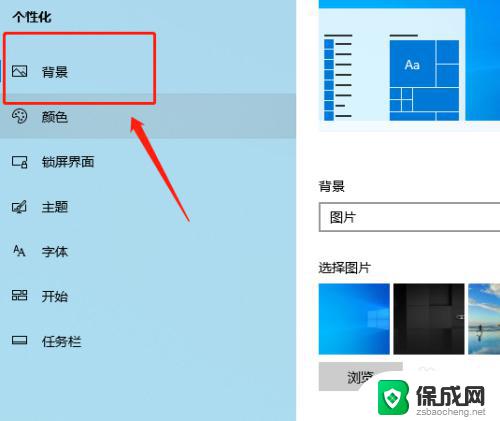
3.在背景设置中,可以看到“选择图片”下方的浏览。那么鼠标左击在下方的浏览选项。
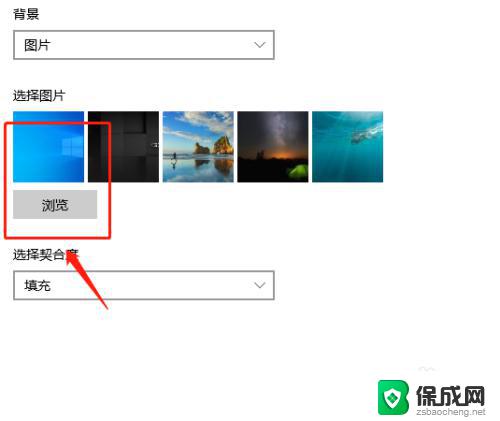
4.点击进入后,我们选择好自己所要设置的桌面图片。点击“选择图片”,选择完成后,我们的桌面就可以换成自己想要的桌面背景啦。
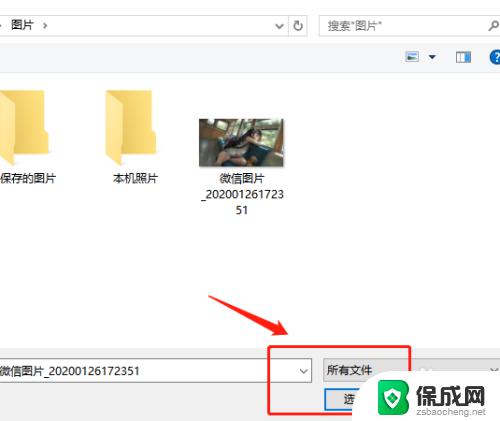
以上就是Win10自定义桌面的全部内容,如遇到相同问题,可参考本文介绍的步骤进行修复,希望对大家有所帮助。
win 10 自定义桌面 WIN10如何自定义桌面壁纸相关教程
-
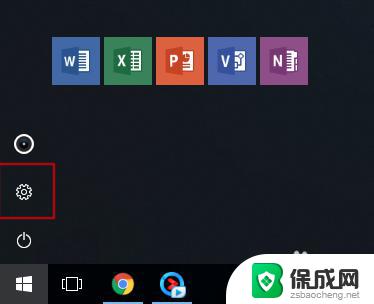 win10自定义纸张如何设置 如何在Windows10中自定义打印纸张类型
win10自定义纸张如何设置 如何在Windows10中自定义打印纸张类型2023-09-24
-
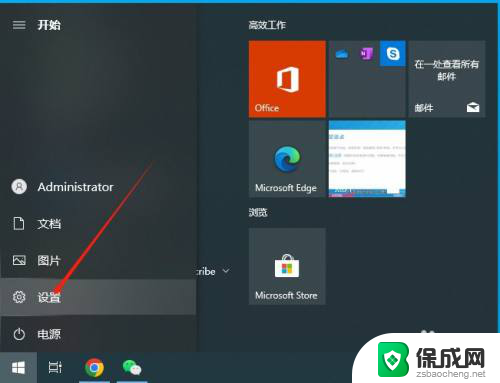 win10怎么设置固定桌面壁纸 Win10系统静态桌面壁纸设置教程
win10怎么设置固定桌面壁纸 Win10系统静态桌面壁纸设置教程2024-09-14
-
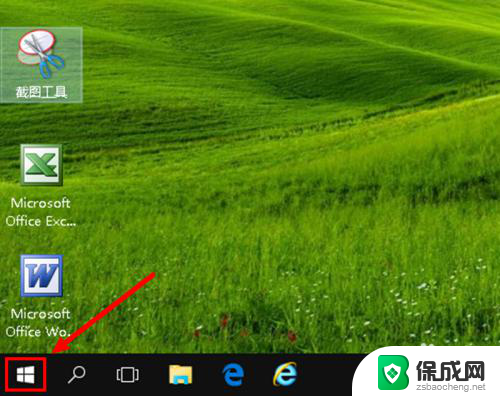 电脑桌面任务栏颜色设置 如何自定义WIN10任务栏颜色
电脑桌面任务栏颜色设置 如何自定义WIN10任务栏颜色2024-05-27
-
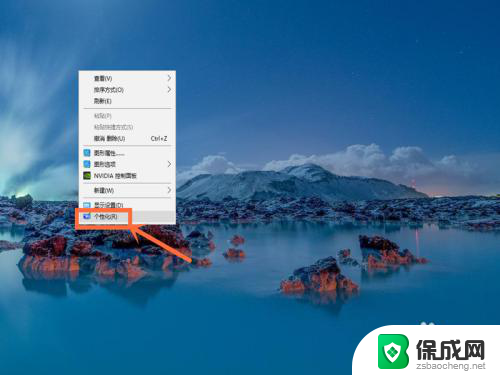 如何自己设置壁纸 win10桌面壁纸设置方法
如何自己设置壁纸 win10桌面壁纸设置方法2023-11-11
-
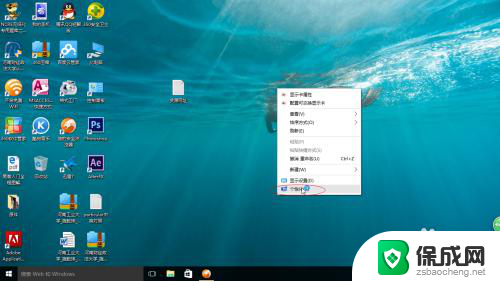 windows10如何更改桌面壁纸 Win10怎么更换桌面壁纸
windows10如何更改桌面壁纸 Win10怎么更换桌面壁纸2024-01-15
-
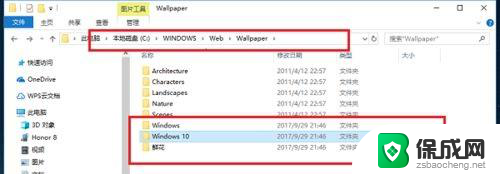 windows壁纸文件夹 Win10自带桌面壁纸在哪个目录
windows壁纸文件夹 Win10自带桌面壁纸在哪个目录2024-08-27
- windows便签固定在桌面 win10电脑如何将便签固定在桌面使用
- 便笺固定在桌面 win10电脑如何将便签固定在桌面
- win10输入法切换键设置 win10输入法切换快捷键自定义设置
- 如何将照片设置为屏保 win10设置自定义屏幕保护图片方法
- 如何增强网速win10 笔记本电脑加快网速方法
- win10如何彻底删除搜狗主页 搜狗浏览器卸载步骤
- 戴尔笔记本开机密码忘了怎么办win10 Windows10开机密码忘了怎么办忘了怎么办
- win10重新分区教程 Windows10怎么分区硬盘
- win10文件夹视频文件显示预览内容 Win10系统文件预览设置方法
- win10如何调声音 笔记本声音调节步骤
win10系统教程推荐
- 1 win10在哪儿看电脑具体型号 查询笔记本电脑型号的步骤
- 2 电脑win10系统怎么调整屏幕亮度 电脑屏幕亮度调节软件
- 3 win10屏幕显示不全怎么办 电脑屏幕显示不全怎么设置
- 4 win10耳机插上电脑怎么没反应 电脑插耳机无声音怎么办
- 5 window屏保怎么关了 windows10屏保如何取消
- 6 win10密码忘记了怎么办的最简单的方法 Windows10开机密码忘记怎么办
- 7 window10桌面图标被隐藏了怎么恢复 电脑桌面图标不见了怎么解决
- 8 win10系统怎么设置屏幕一直亮着 如何让笔记本屏幕一直亮着
- 9 window10开机没声音 电脑突然无声音怎么解决
- 10 win10电脑密码忘了怎么解开 笔记本电脑忘记密码如何重置